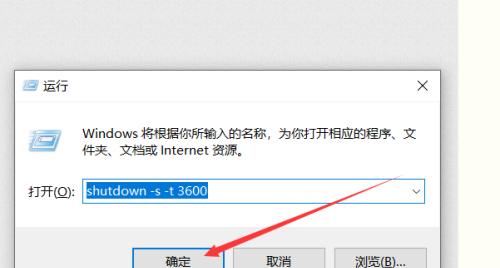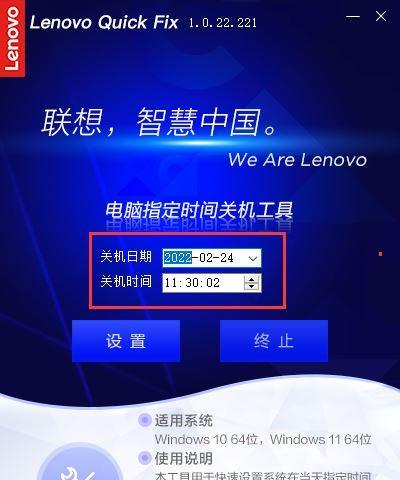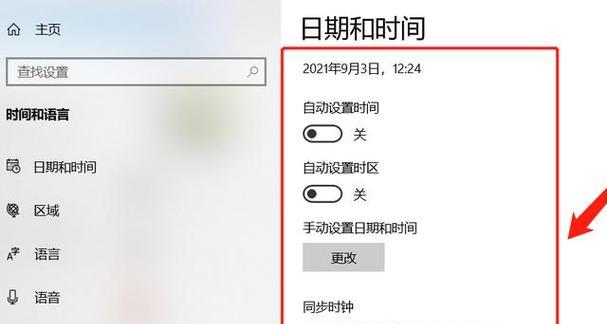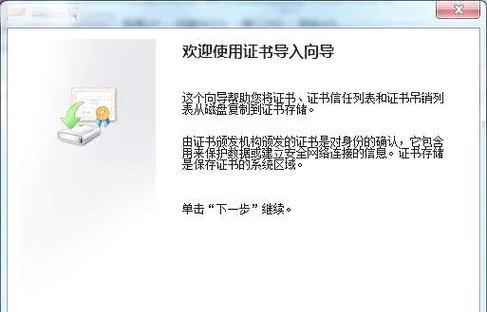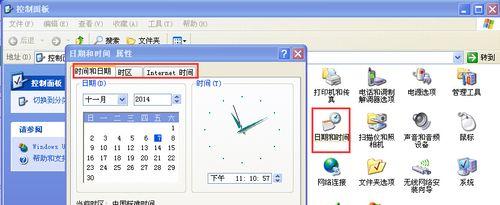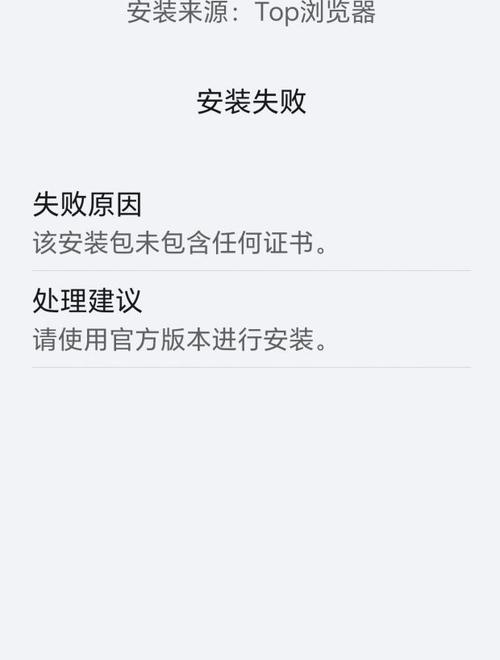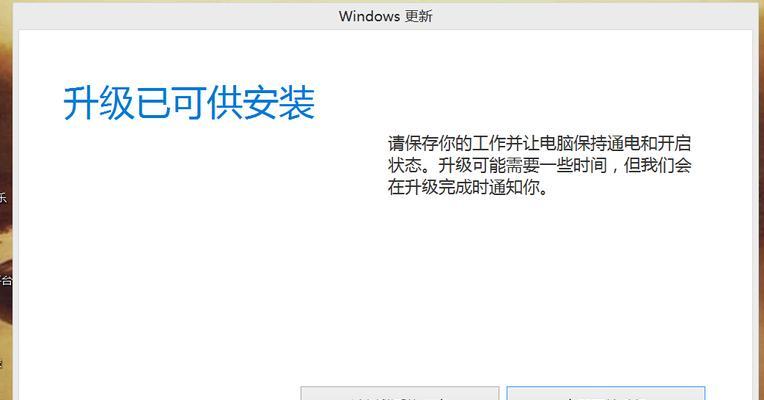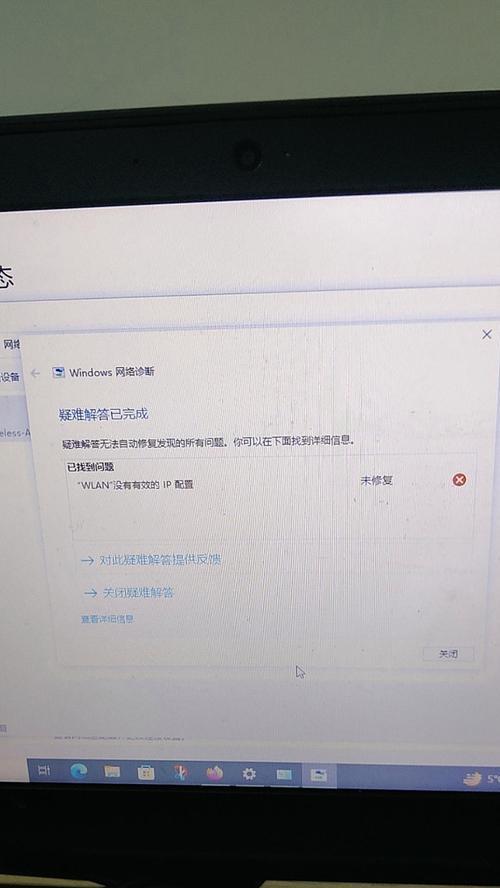如今,电脑已经成为我们生活中不可或缺的一部分。而在使用电脑的过程中,经常会遇到需要定时关机的情况,如下载文件完成后自动关机、晚上睡觉前设置电脑自动关机等。如何设置电脑的定时关机时间呢?本文将详细介绍一些简单操作,帮助您轻松实现电脑定时关机的需求。
选择合适的定时关机工具
1.定时关机助手——一个简单易用的工具,可设置电脑定时关机、重启等操作。
2.资源管理器——系统自带的工具,可以使用命令行进行定时关机的设置。
使用定时关机助手
1.下载和安装定时关机助手,并打开软件。
2.在软件界面选择“设置定时关机”选项。
3.在弹出的窗口中,设置您想要的关机时间和日期。
4.点击“确定”按钮即可完成设置。
使用资源管理器命令行
1.打开资源管理器,在搜索栏中输入“cmd”并打开命令提示符窗口。
2.输入“shutdown-s-tXXXX”,其中“XXXX”代表关机倒计时的秒数。例如,如果您想要在1小时后关机,则输入“shutdown-s-t3600”。
3.按下回车键,即可完成定时关机的设置。
设置每日定时关机
1.打开定时关机助手,并选择“设置每日定时关机”选项。
2.在弹出的窗口中,设置您每天想要关机的具体时间。
3.点击“确定”按钮保存设置。
设置定时重启
1.打开定时关机助手,选择“设置定时重启”选项。
2.在弹出的窗口中,设置您想要重启的时间和日期。
3.点击“确定”按钮保存设置。
取消定时关机
1.使用定时关机助手的取消功能:打开软件,点击“取消定时关机”选项即可取消之前设置的定时关机。
2.使用资源管理器命令行:打开命令提示符窗口,输入“shutdown-a”命令,回车即可取消定时关机。
定时关机的注意事项
1.在设置定时关机之前,确保您的所有工作都已保存,以免因关机而丢失数据。
2.避免在电脑进行重要操作时设置定时关机,以免造成不必要的麻烦。
3.定时关机的设置可以在电脑重启后仍然生效,所以请谨慎使用。
通过本文介绍的方法,您可以轻松设置电脑的定时关机时间,从而提高效率,节约电力。无论是晚上睡觉前还是下载文件完成后,只需要简单的几步操作,就能实现电脑的自动关机。希望本文对您有所帮助!